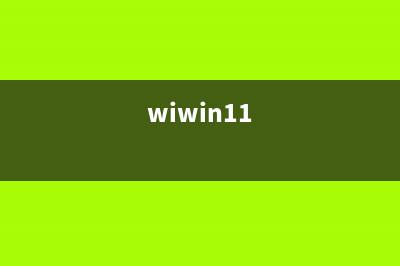位置: IT常识 - 正文
MAC系统画图工具在哪?苹果MAC系统画图工具介绍(苹果mac画图工具)
编辑:rootadmin推荐整理分享MAC系统画图工具在哪?苹果MAC系统画图工具介绍(苹果mac画图工具),希望有所帮助,仅作参考,欢迎阅读内容。
文章相关热门搜索词:macbookpro画图工具,mac 绘图工具,macbookpro画图工具,mac自带画图软件使用,mac 画图工具,mac自带画图软件使用,macbookpro画图工具,mac 绘图工具,内容如对您有帮助,希望把文章链接给更多的朋友!
苹果MAC系统画图工具介绍
按“command+空格”启动Spotlight输入“预览”后按确定启动“预览”工具。也可以双击一个图片文件快速启动“预览”。
打开“预览”后是一个选择图片的窗口,如果是编辑图片的话就选择要编辑的图片后按完成进行编辑,这里小编示范一下从截图中新建图片(预览工具不能新建空白图片,只能拐拐弯了)。
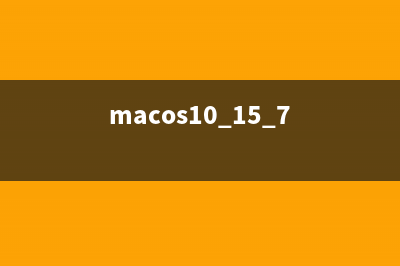
从屏幕顶部的“文件”菜单中选择“拍摄屏幕快照”-“从所选部分”进行屏幕截图(随便截就可以了)作为新的图片。
截屏后从“编辑”菜单中选择“全选”(快捷键:command+A),然后按“delete”键清空画布。
按一下那个箱子一样的图标把工具栏显示出来就可以随便画了(或者选择菜单:显示-显示标记工具栏)。
相关文章阅读:
Creative Cloud怎么卸载?Mac系统下卸载Creative Cloud方法
Mac怎么同时开启多个微信?苹果电脑微信双开教程
Mac怎么修改复制黏贴快捷键?Mac修改复制黏贴快捷键的方法
以上就是这篇文章的全部内容了,希望对各位有所帮助。如果大家还有其他方面的问题,可以留言交流,请持续关注电脑学习网!
下一篇:macOS 10.15.6 成功修复 2020 款 MBP/Air USB 2.0 Bug(macos10.15.7)